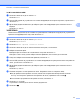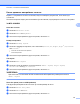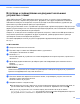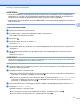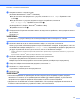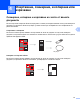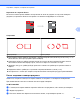Web Connect Guide
Table Of Contents
- Ръководство за уеб свързване
- Приложими модели
- Дефиниции на бележките
- Търговски марки
- ВАЖНО
- Съдържание
- 1 Въведение
- 2 Сканиране и качване
- 3 Изтегляне, отпечатване и запаметяване
- 4 Очертаване, сканиране, и копиране или изрязване
- 5 NotePrint и NoteScan
- 6 Настройки на преки пътища
- A Отстраняване на неизправности
- brother BUL
Изтегляне, отпечатване и запаметяване
33
3
k Направете някое от следните неща:
(За Picasa Web Albums™, Flickr
®
и Facebook)
За да изтеглите свои документи от услугата, натиснете Вашият албум. Преминете към
стъпка m.
За да изтеглите от услугата документи на други потребители, натиснете
Алб. на друг потр. Преминете към стъпка l.
(За Google Drive™, Dropbox, Evernote
®
, OneDrive и Box)
Преминете към стъпка m.
l Посредством LCD дисплея напишете името на акаунта на потребителя, чиито документи искате
да изтеглите.
Натиснете OK.
ЗАБЕЛЕЖКА
В зависимост от услугата може да се наложи да изберете името на акаунта от списъка.
m Натиснете a или b, за да се покаже желаният албум
1
, и след това го натиснете.
Някои услуги нямат изискване документите да се запаметяват в албуми. За документи, които не
са запаметени в албуми, изберете Виж несорт. снимки, за да изберете документи. Документите
на други потребители не могат да се изтеглят, ако не са запаметени в албум.
1
Албумът е колекция от документи. Въпреки това действителният термин може да се различава в зависимост от услугата, която
използвате.
При използване на Evernote
®
трябва да изберете бележник и след това бележката.
n Натиснете миниатюрата на документа, който искате да изтеглите.
Потвърдете документа на LCD дисплея и натиснете OK.
Изберете допълнителни документи за изтегляне (можете да изберете до 10 документа).
o След като изберете всички желани документи, натиснете OK.
p Натиснете OK, за да изтеглите.
Устройството започва да изтегля документите.
q Натиснете .
ЗАБЕЛЕЖКА
• Изтеглените файлове се преименуват на база текущата дата. Например първият документ,
запаметен на 1-ви юли, ще се преименува на 07010001.jpg. Имайте предвид, че регионалните
настройки също определят формата за изписване на датата и името на файла.
• Документите се запаметяват в папката „BROTHER“, която ще бъде създадена автоматично на
основното ниво на външното устройство с памет, коет
о използвате.